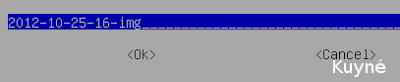Pasos Para..
Descargar e instalar VirtualBox mod 1
VirtualBox es Open Source (fuentes abiertas, que no debe confundirse con software libre) lo que significa que el código fuente es público. Aunque es posible descargar y compilar el código consideramos que siendo éste un material de iniciación es preferible utilizar la versión ejecutable. Ésta última se distribuye bajo los términos de una licencia denominada Personal Use and Evaluation License, que permite gratuitamente el uso personal y para propósitos evaluativos. Dicha versión es completamente funcional pero no puede ser distribuida por tanto debemos descargarla directamente de la página de VirtualBox. Vamos entonces a la dirección https://www.virtualbox.org/ y en la columna de la izquierda hacemos clic en el enlace Download. Una vez en la página de descarga hacemos clic en el vínculo que nos ofrezca la última versión del programa para Windows, que en el momento de escribir estas líneas es la 4.3.12. Nos aparece entonces la ventana de descargas de nuestro navegador y podemos elegir entre Guardar o Ejecutar. Podemos decidir Guardar de modo que el instalador de VirtualBox quede en nuestro disco duro por si necesitamos reinstalar posteriormente.
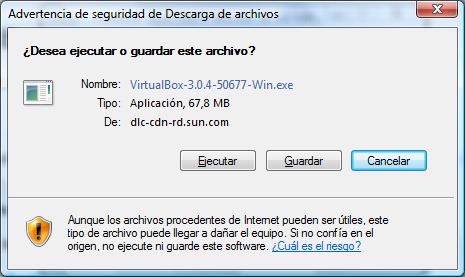
Una vez guardado en nuestro disco duro hacemos doble clic en el fichero .exe que hemos descargado (VirtualBox-3.0.4-50677-Win.exe). Se inicia entonces el proceso de instalación de VirtualBox. Vemos la pantalla de bienvenida y pulsamos Next.
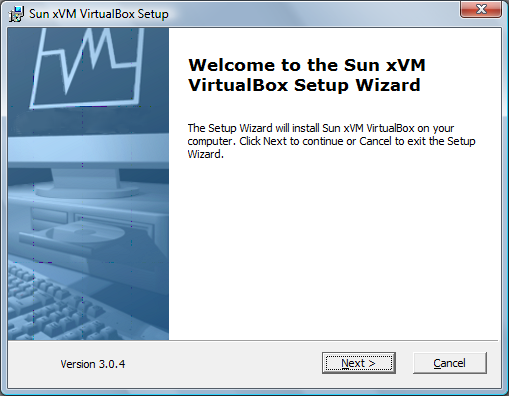
Se nos presenta a continuación el acuerdo de licencia. Hacemos clic en I accept the terms... y pulsamos Next.
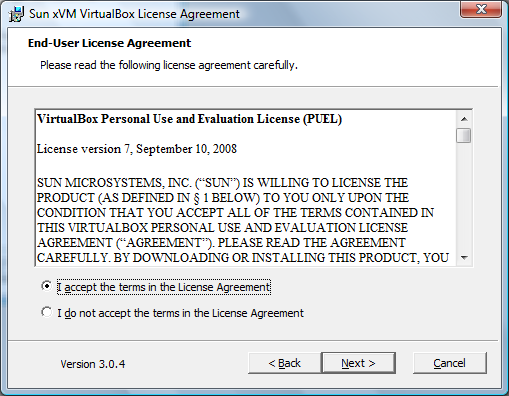
Aparece entonces la ventana de configuración de la instalación. Normalmente no necesitaremos hacer ninguna modificación y simplemente pulsamos Next.
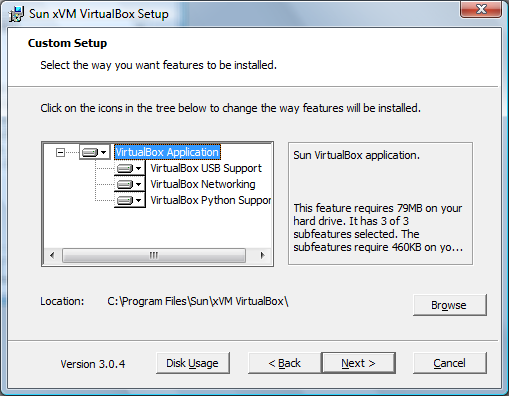
Sigue el proceso de configuración y se nos pregunta si queremos crear un acceso directo en el escritorio y en la barra de inicio rápido. Puede resultar cómodo hacerlo así pero actúe de acuerdo a sus preferencias. Pulse Next para continuar con el proceso.
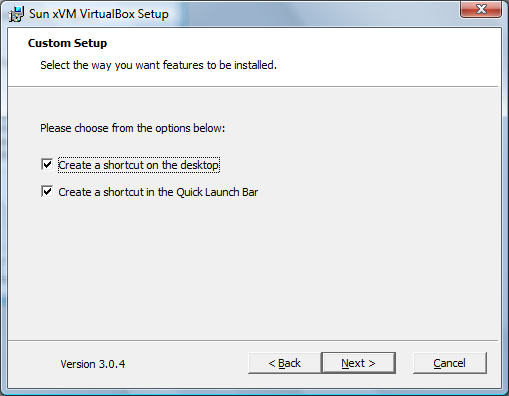
A continuación se nos informa que durante la instalación de Vbox se va a desconectar temporalmente la conexión de red. Haga clic en Next para continuar.
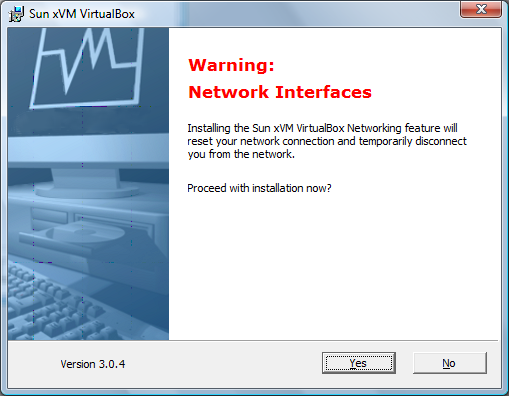
El asistente ya ha reunido toda la información necesaria con lo que basta con pulsar Install para continuar
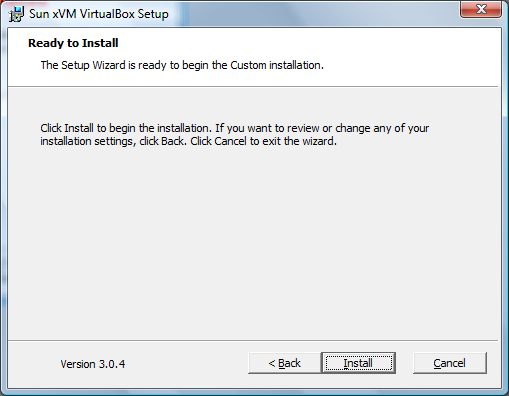
Comienza entonces la copia de los archivos al disco duro.
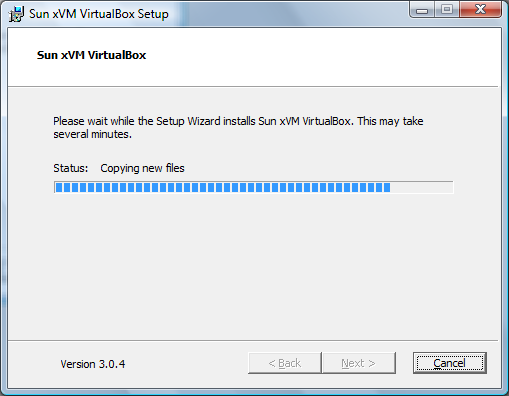
Según como tengamos configurado Windows es posible que en algún momento se nos pida permiso para instalar algunos dispositivos. Si es el caso basta con marcar la casilla "Siempre confiar en el software de "Sun Microsystems, Inc." y hacer clic en Instalar. De este modo no se volverá a pedir confirmación.
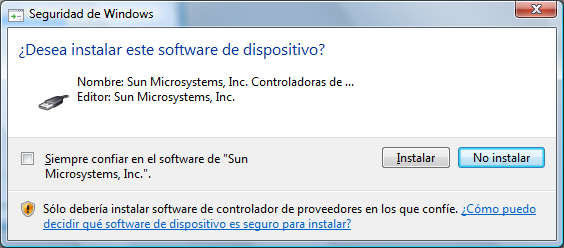
Una vez termine la instalación veremos la última pantalla que nos indica que todo ha ido bien. Pulsamos Finish.
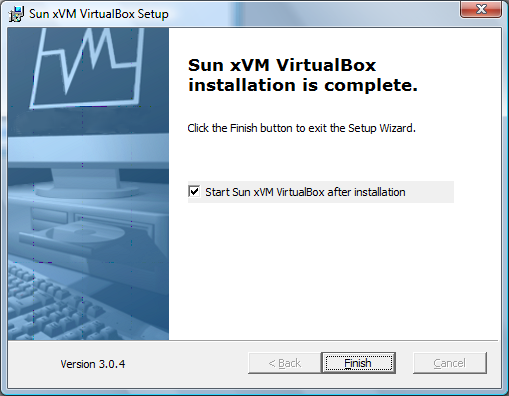
Pasos Para Instalar Un Sistema Operativo En Virtual Box.
Paso 2: Creamos nuestra máquina virtual
Para iniciar VirtualBox nos dirigimos a Aplicaciones > Accesorios > VirtualBox.
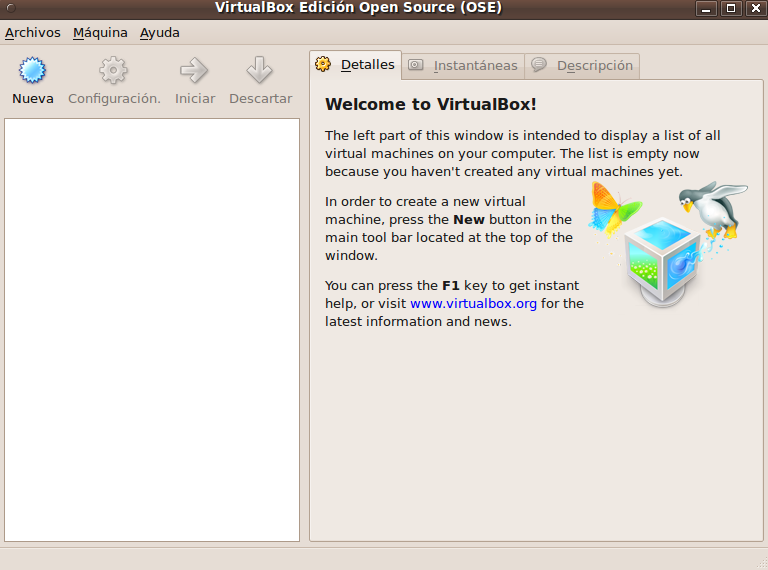
Ahora vamos a crear nuestra máquina virtual, que albergará el sistema operativo que queremos instalar. PulsamosNueva. Aparecerá un asistente para la Creación de la Nueva Máquina Virtual. Pulsamos Siguiente y llegamos a la siguiente pantalla.
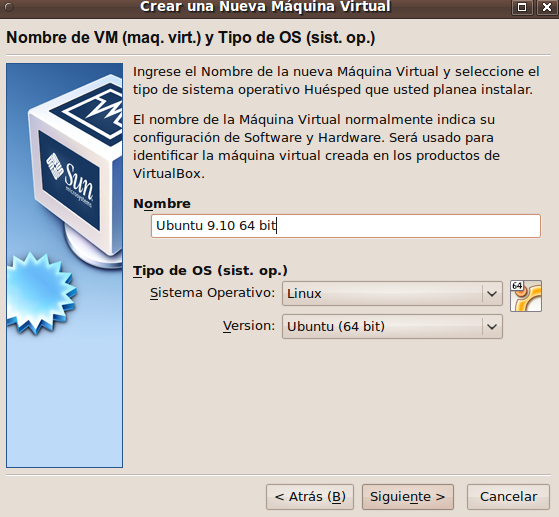
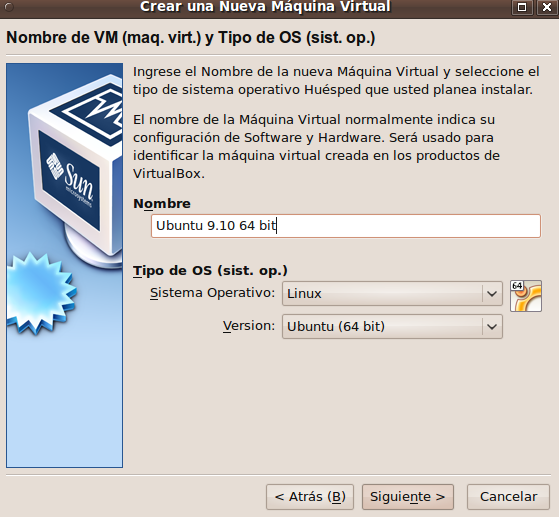
Podemos instalar multitud de sistemas operativos: Microsoft Windows (incluido la reciente versión de Windows 7), multitud de distribuciones Linux (Debian, Ubuntu, Fedora, Mandriva, OpenSUSE, Red Hat, Fedora, Gentoo, entre otras), sistemas BSD, Solaris, OpenSolaris, IBM OS/2, e incluso DOS, Netware, QNX o L4 entre otros.
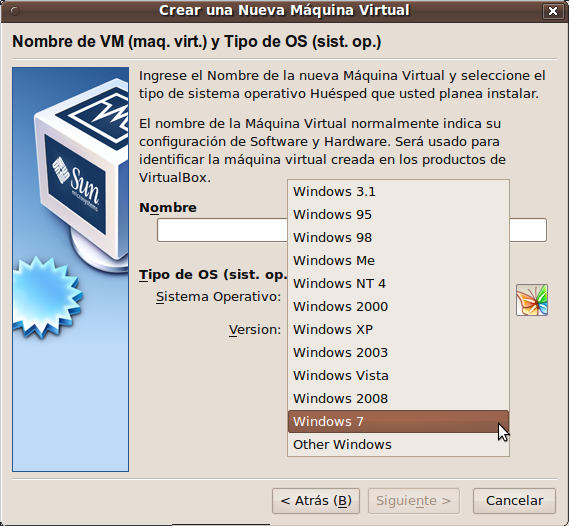
En este ejemplo instalaremos Ubuntu 9.10, en su versión de 64 bit por lo que seleccionaremos apropiadamente los campos y elegiremos un nombre para nuestra máquina virtual (podés llamarla como quieras, pero si tenés pensado tener varias máquinas con diferentes sistemas se recomiendo un nombre descriptivo por cuestiones prácticas). De todas formas no te preocupes mucho por la cuestión del nombre, ya que posteriormente se puede cambiar desde la ventana principal de VirtualBox.
Paso 3: Asignamos memoria RAM a nuestra máquina virtual
Cuanta más memoria se asigne a nuestra máquina virtual mayor será la velocidad y fluidez con la se nos permitirá trabajar y ejecutar los programas que se instalen en ella, pero por el contrario, se consumirán mayor cantidad de recursos de vuestro PC. De forma orientativa diremos que, si tenés, por ejemplo, un procesador de doble (o cuádruple) núcleo y 3 GB de RAM en tu computadora (una configuración bastante habitual hoy día), podés asignar tranquilamente 1 GB de RAM a nuestra máquina virtual y correrá muy rápido, y el equipo que la hospeda no se resentirá.
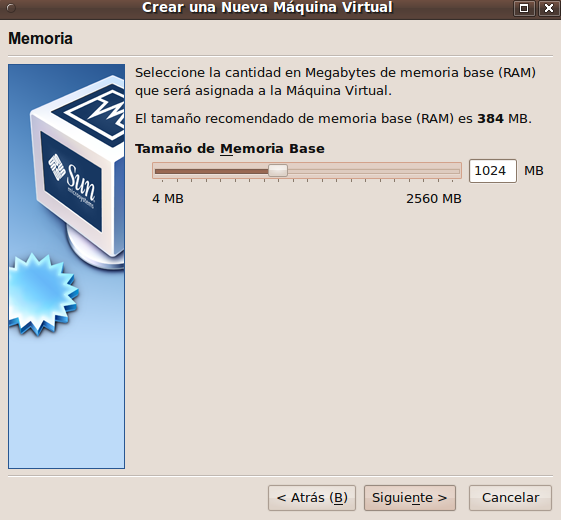
Paso 4: Crear disco duro virtual
En este paso crearemos el disco duro virtual o elegiremos uno que ya hubiéramos creado en otra ocasión y deseemos reutilizar. Notar que en el último caso se borrará todo lo que tuvieras en dicho disco virtual.
El disco duro virtual se comporta como un fichero más de nuestro sistema, así de simple. Con lo que la tarea de eliminar la máquina virtual es realmente sencilla, pudiéndose realizar desde la propia pantalla principal de VirtualBox.
Por tratarse de nuestro primer ejemplo, crearemos un disco virtual nuevo y seleccionaremos su comportamiento:Primario Maestro.
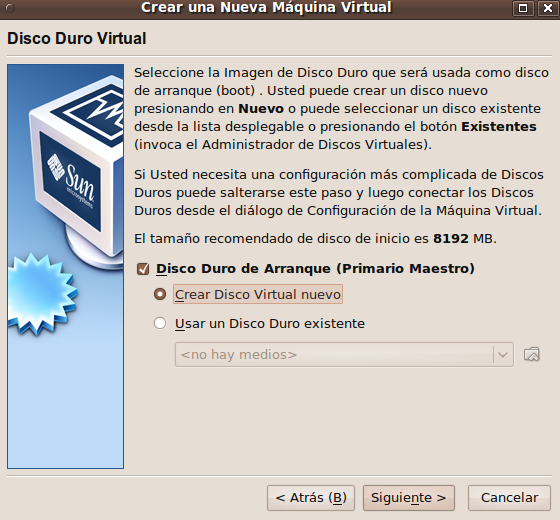
Pulsamos Siguiente > Siguiente.
Paso 5: Elegimos el tipo de almacenamiento
Podemos elegir entre dos tipos de almacenamiento: Dinámico o Fijo.
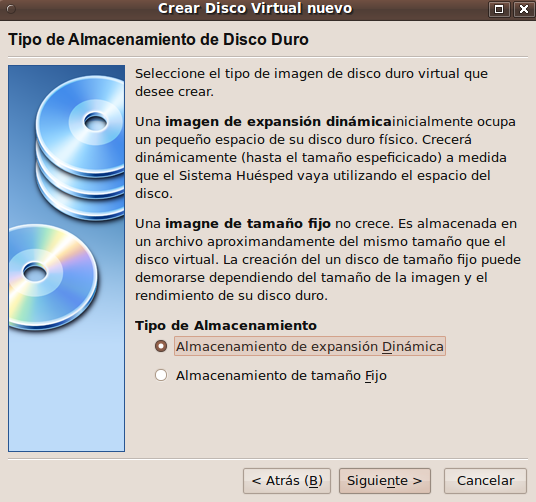
El almacenamiento de tamaño Fijo, como su nombre indica, tiene un almacenamiento limitado y definido, es decir, que si el sistema operativo que hospedemos en dicho disco duro virtual empieza a crecer (porque instalemos en él aplicaciones, descarguemos ficheros de Internet, etc.) tendremos problemas de espacio. Por contra, tiene la ventaja de que sabemos perfectamente hasta donde puede crecer dicho sistema dentro de nuestra computadora.
El almacenamiento de expansión dinámica representa el lado opuesto. Si elegimos esta opción, nuestro sistema operativo virtual tendrá la posibilidad de ocupar mayor espacio en nuestro disco si lo necesita.
Elegir uno u otro depende de nuestras necesidades y de la cantidad de memoria disponible que tengamos en nuestro disco duro. En este ejemplo, puesto que tenemos bastante espacio en disco y usaremos esta máquina virtual para trabajar con regularidad, elegiremos expansión dinámica. Pero como ya hemos comentado, esta elección dependerá de las necesidades de cada uno de nosotros.
Paso 6: Elegimos el tamaño y ubicación de nuestro disco virtual
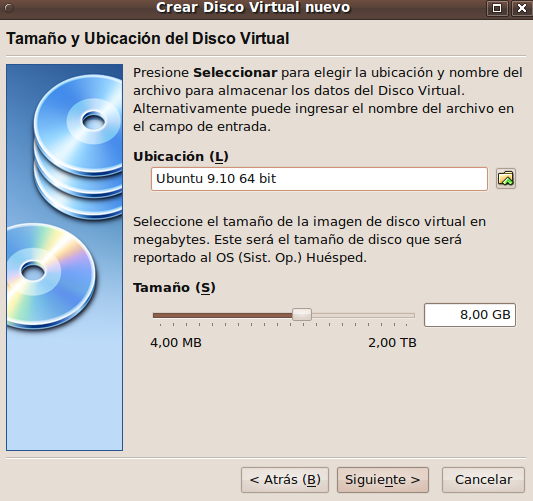
Para una distribución como Ubuntu, y puesto que tenemos almacenamiento dinámico, 8GB de disco son más que suficientes, pero podemos elegir el tamaño que más nos convenga. Pulsamos Siguiente.
A continuación se nos mostrará un resumen de la máquina virtual que vamos a crear. Si todo es correcto hacemos click en Terminar, por el contrario, si hemos configurado algo mal o simplemente deseamos realizar algún cambio, hacemos click en Atrás y corregimos nuestra selección.
Paso 7: Instalar el sistema operativo en nuestro disco duro virtual
Ya tenemos nuestro disco virtual creado y listo.
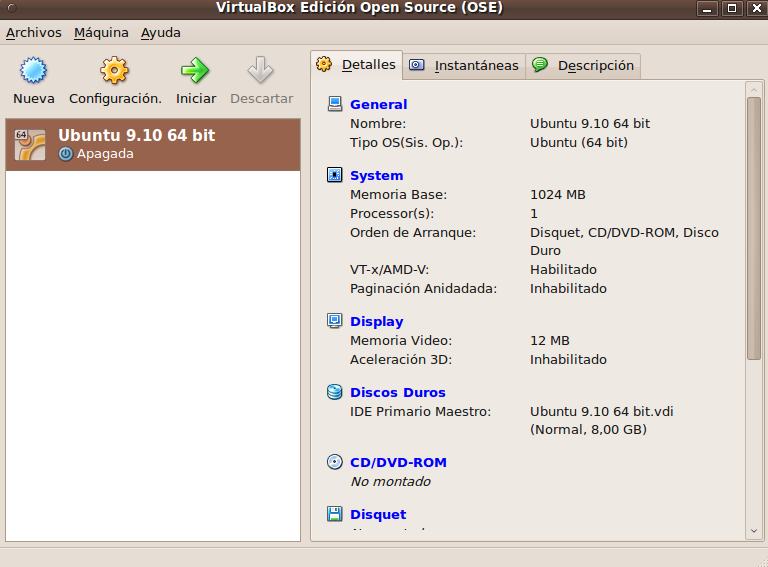
Ahora vamos a proceder a instalar el sistema operativo en nuestro disco duro virtual. Hacemos doble click en el nombre de nuestra máquina virtual (Ubuntu 9.10 64 bit) o la seleccionamos y pulsamos en Iniciar (la flecha de color verde). Aparecerá un mensaje advirtiéndonos de algo IMPORTANTE: La tecla “Ctrl (Derecho)”es la tecla de captura de la máquina virtual.
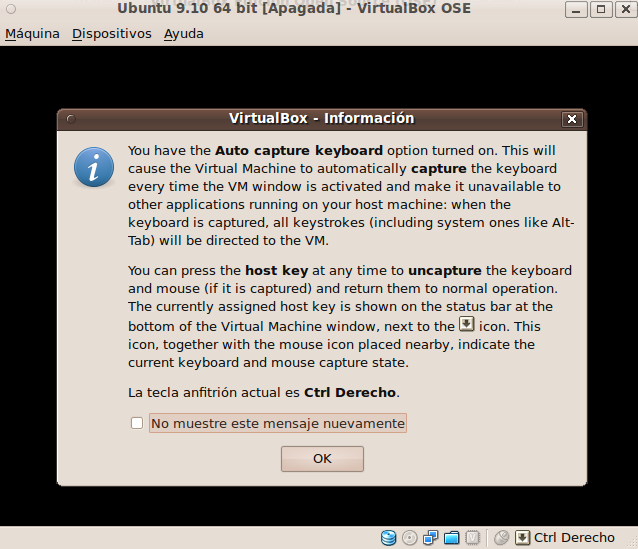
Esto quiere decir que la tecla “Control derecho” (Ctrl izquierdo no vale) nos permite conmutar el ratón entre la máquina virtual y el sistema que hospeda la máquina virtual, de tal forma que si pulsamos una vez la tecla Ctrl (derecho) de nuestro teclado, el ratón pasará a interactuar con el sistema operativo de la máquina virtual (en este caso Ubuntu 9.10 64 bit, pero podría ser Windows XP, Windows Vista, Windows 7, o cualquier otro de los anteriormente citados al principio del presente tutorial), y si volvemos a pulsar la tecla Ctrl (derecho) de nuestro teclado, el ratón volverá a interactuar con el sistema operativo que hospeda nuestra máquina virtual (en mi caso Ubuntu 9.10 32 bit, o el sistema operativo que tengamos y en donde se haya instalado VirtualBox). Si es la primera vez que instalamos un sistema operativo en el disco duro virtual aparecerá un asistente para instalarlo. Pulsamos Siguiente. Aparecerá la siguiente ventana:
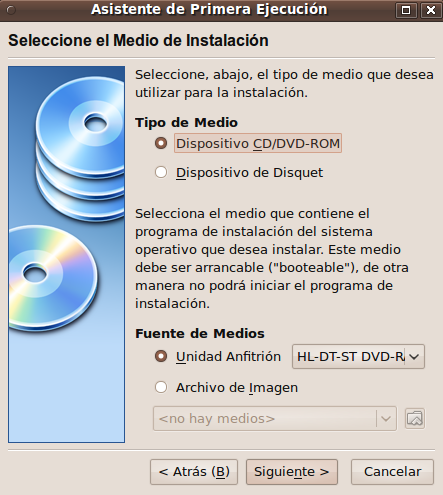
En este paso podemos elegir entre varias posibilidades. Si disponemos del CD/DVD del sistema operativo que queremos instalar indicaremos a VirtualBox que deseamos que inicie desde el Dispositivo CD/DVD-ROM, con el objetivo de que se inicie el CD y comience la instalación ordinaria de dicho sistema.
También puede darse el caso de que dispongamos de la imagen del sistema operativo que queremos instalar en VirtualBox, como suele ser el caso cuando nos bajamos la imagen ISO de Ubuntu o cualquier otra distribución GNU/Linux. Como en nuestro caso disponemos de la imagen ISO de Ubuntu 9.10 64 bit, la agregaremos buscando su ubicación en disco y pulsando Seleccionar.
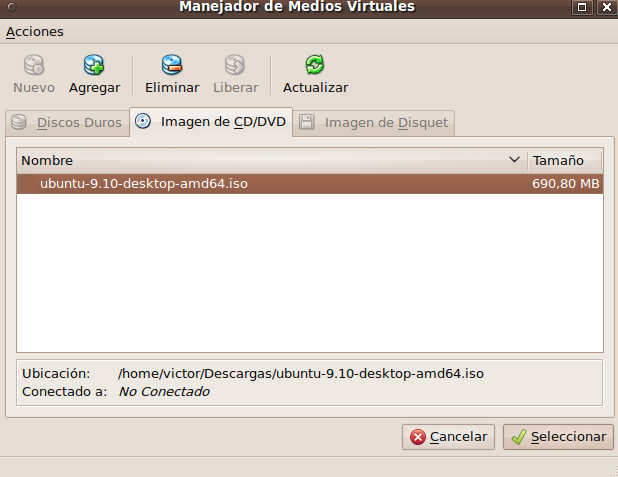
Pulsamos Siguiente > Terminar.
Si no fuera la primera vez, o si ya hemos instalado algún sistema operativo en este disco virtual pero queremos instalar uno nuevo encima borrando el anterior, nos dirigimos a la parte derecha y hacemos click en CD/DVD-ROM, habilitando la unidad para que arranque la imagen de CD del sistema operativo que queramos instalar en nuestro disco duro virtual.
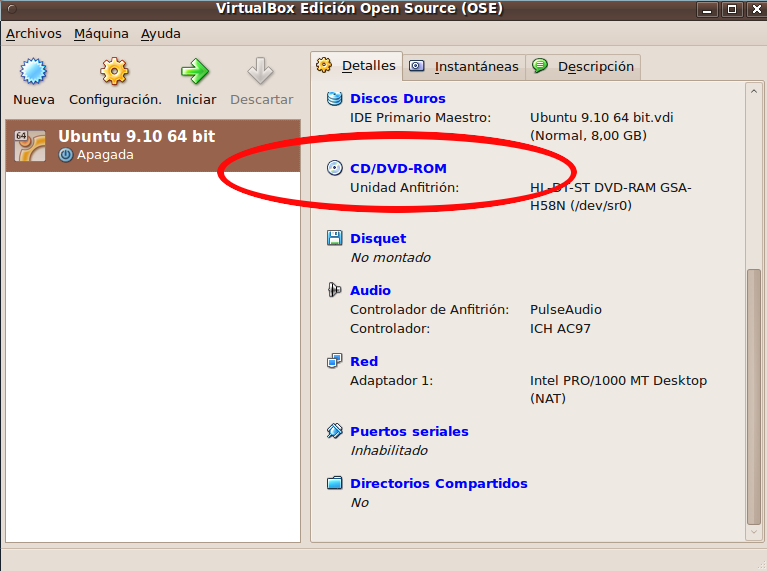
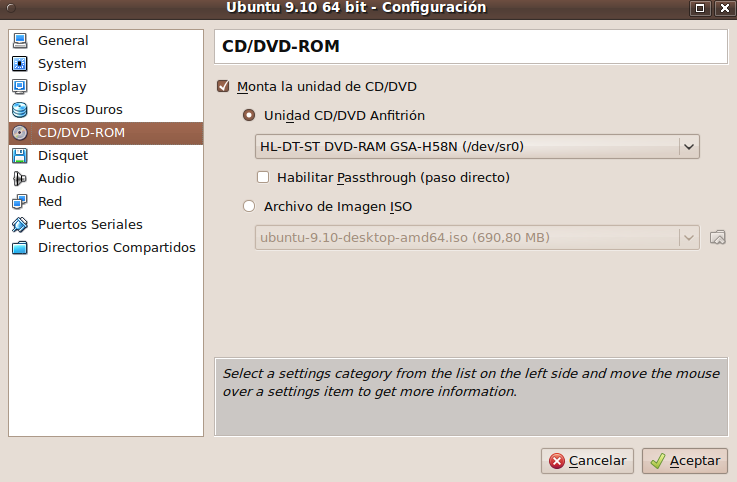
A partir de aquí el proceso es idéntico al que realizamos cuando instalamos un sistema operativo cualquiera en nuestra computadora. Simplemente seguiremos los pasos que indique la instalación del sistema.
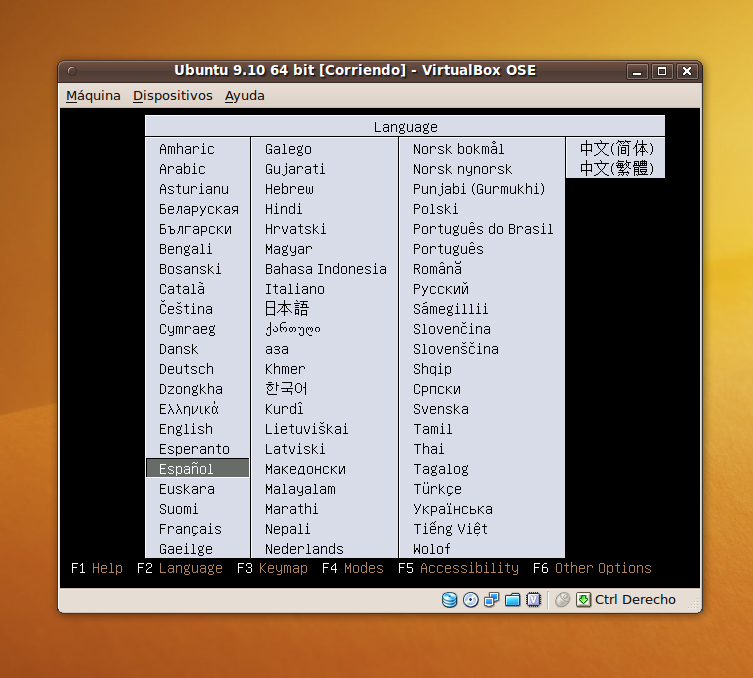
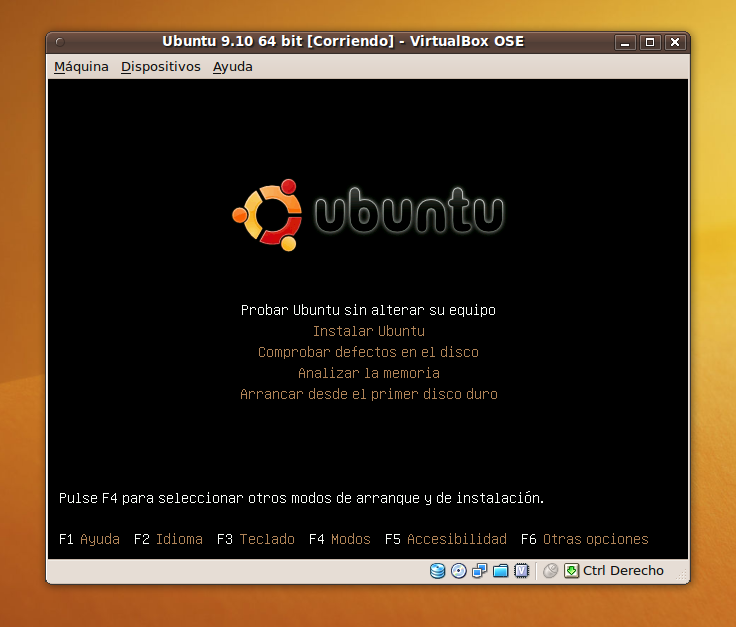
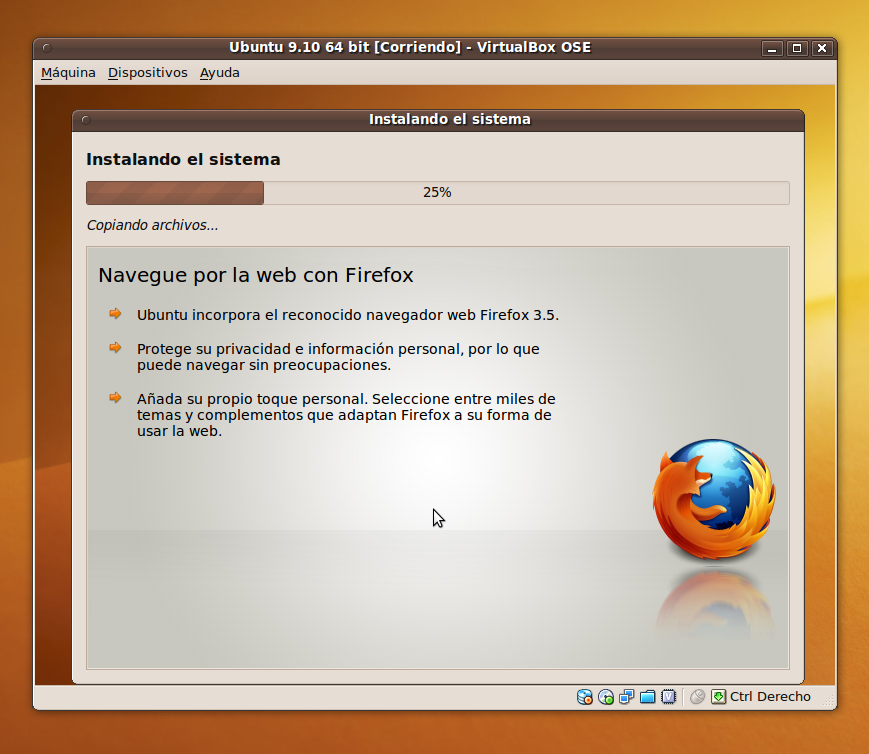
Paso 8: Y… ¡Listo! Ya tenemos nuestra máquina virtual
Una vez instalado, podremos iniciar nuestro sistema operativo “virtual” haciendo doble click sobre él en la ventana principal de VirtualBox y empezar a utilizarlo.
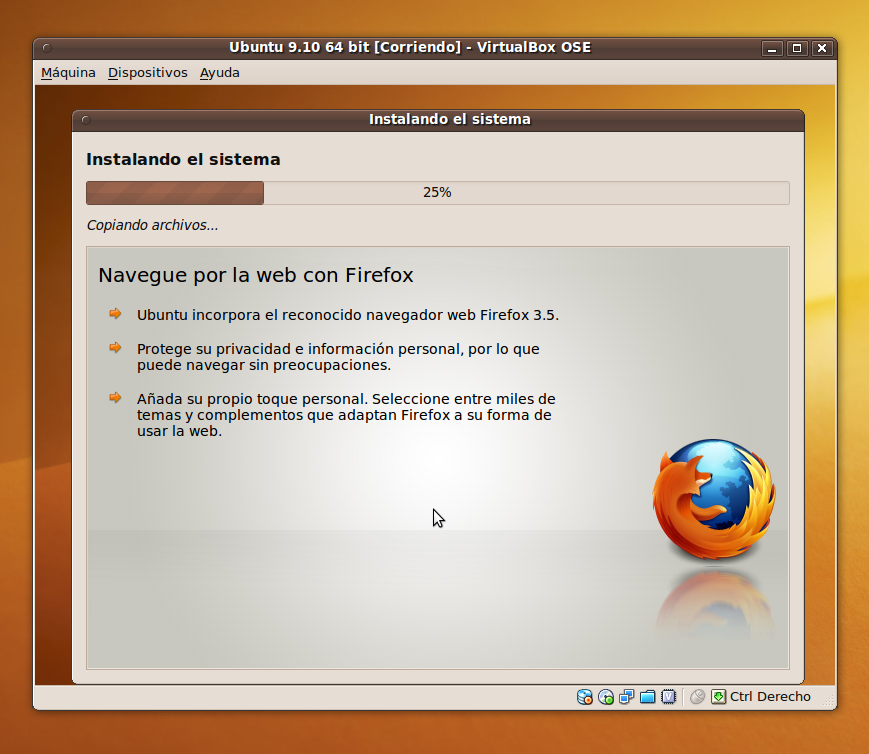
Recordemos que una máquina virtual no es más que un “fichero” (realmente es un conjunto) en nuestro disco duro. VirtualBox nos permitirá probar de forma fácil cualquier sistema operativo sin que tengamos que arriesgarnos a instalarlo directamente en nuestra máquina. Esta característica tiene la gran ventaja de que si ya no necesitamos trabajar con dicho sistema, o simplemente no nos gusta, podremos borrarlo de forma fácil. Por contra, el hecho de trabajar en un sistema operativo virtualizado hace que tengamos un menor rendimiento que si lo tuviéramos instalado directamente en nuestro PC.
Pasos Para Crear Una Imagen ISO En Virtual Box.
1. Ejecuta el programa VirtualBox. Haz clic sobre la máquina virtual con la que deseas trabajar en el costado izquierdo de la ventana. Presiona el botón "Configuración" en la parte superior de la ventana.\
2. Haz clic sobre el icono "Almacenamiento" en la parte superior de la ventana "Configuración". Haz clic sobre el icono del CD en la lista "Árbol de almacenamiento". Haz clic en el icono del CD en la sección "Atributos" del costado izquierdo de la ventana. El icono está localizado junto al menú desplegable "Unidad CD/DVD".
3. Haz clic sobre el elemento "Escoger un archivo de disco CD/DVD virtual" en el menú que aparece. Navega hasta la imagen ISO en la ventana que se abre. Haz clic en "Abrir" después de hacer clic sobre el archivo ISO. Presiona "Aceptar" para cerrar la ventana "Configuración" y aplicar los cambios. Si la máquina virtual se está ejecutando, la imagen ISO CD/DVD aparecerá inmediatamente en la unidad óptica predeterminada. De lo contrario, la imagen ISO estará disponible la próxima vez que inicies la máquina virtual.
Pasos Para Clonar Con Clonezilla.
1) Iniciar tu PC con el cd de clonezilla usando la primera opción, en el momento en que haya cargado todo el sistema nos mostrara una ventana en consola donde podrás elegir el idioma en que usaras clonezilla.
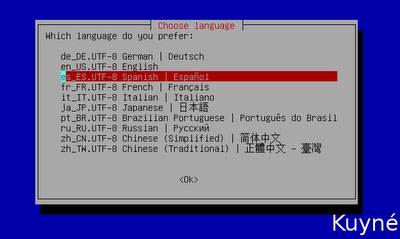
2) Luego de esto escoge la opción "no tocar mapa del teclado".
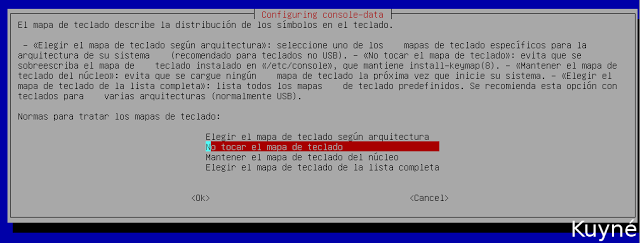
3) una vez hallas configurado esto inicia clonezilla aunque si eres un usuario avanzado puedes usar el shell es decir la consola.
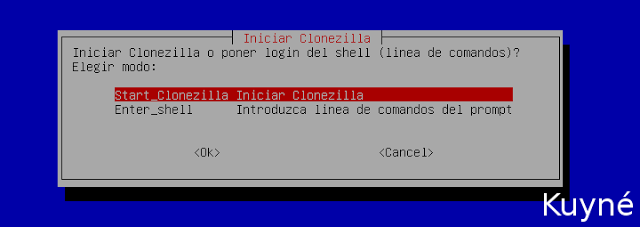
4) Para este ejemplo elegiré la opción device-image, la cual se usa para clonar particiones, si lo que quieres es clonar un disco completo usa la opción device-device.
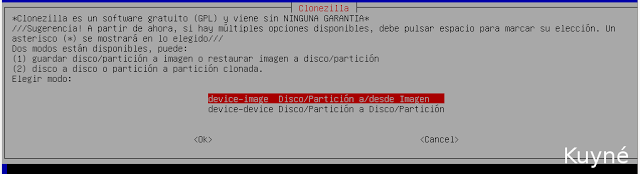
5) Luego de esto aparecerá una pantalla para elegir si deseas usar el modo "experto" o el modo "novato", por supuesto vas a escoger el modo novato ya que hasta ahora estas aprendiendo.

6) Este menú te muestra las opciones que ofrece clonezilla para clonar el disco, en dicho menú debes indicar el lugar donde se guardara la imagen que será creada a partir del disco/partición que desees clonar.
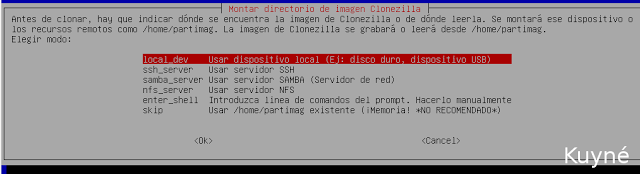
7) Si la partición o el disco que elegiste contiene algunas carpetas te preguntará en cual de ellas quieres que se guarde la imagen.

8) Después del paso anterior debes indicar si lo que quieres es copiar un disco completo alguna de las particiones del disco.
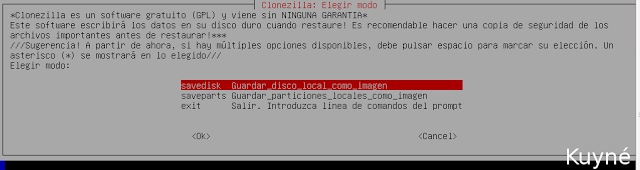
9) Dale un nombre a la imagen del disco.
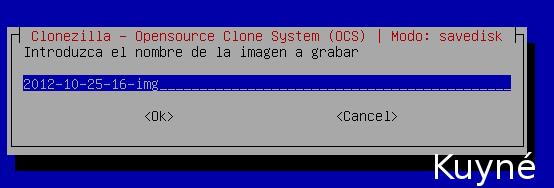
10) Indica cual es la partición o disco en donde se va a montar la carpeta/home/partimg, recuerda que debe ser distinta a la particion/disco a clonar.
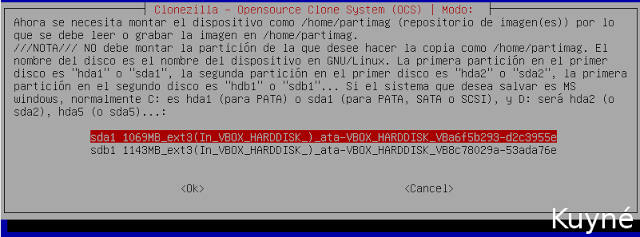
11) Ahora ya puedes elegir cual es la partición que quieres clonar.

12) luego de esto empezara el proceso de clonado, se muy paciente porque aunque clonezilla es muy rápido, generalmente los procesos en disco son de mucho tiempo.
13) si quieres restaurar la imagen creada puedes iniciar nuevamente clonezilla, repetir el proceso hasta el paso 7, elige la carpeta donde guardaste la imagen, el siguiente paso sera entrar a la opción "restoreparts".
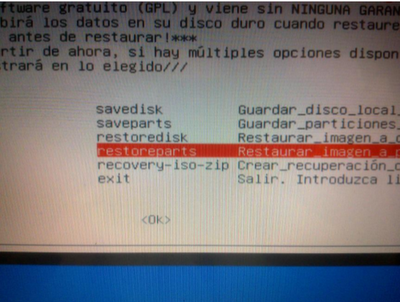
14) elige la imagen y la partición en donde la vas a copiar.